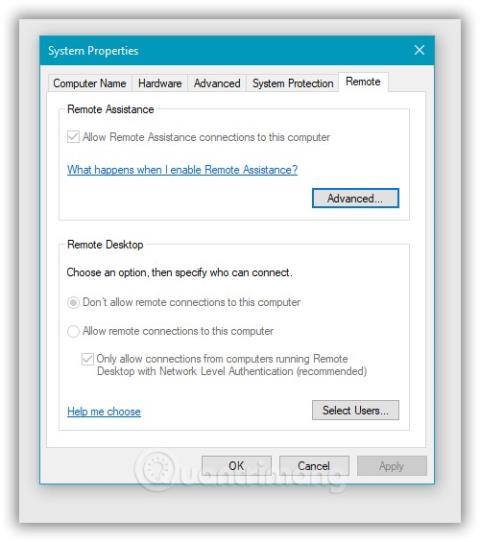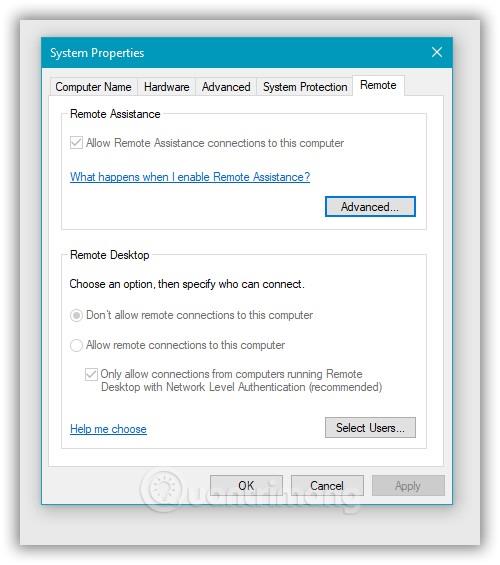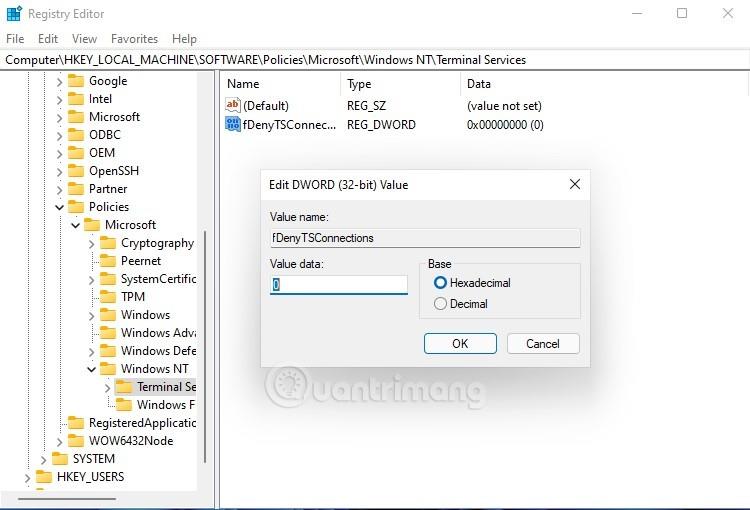Oddaljeno namizje je vgrajena rešitev za oddaljeni dostop v sistemu Windows. Omogoča vam dostop do računalnikov drugih ljudi na daljavo in obratno za reševanje težav ali delo.
Če želite omogočiti oddaljeno namizje v sistemu Windows 10 , morate izbrati nekaj nastavitev in jih omogočiti. Prva nastavitev je preverjanje, ali je oddaljena pomoč omogočena ali ne, nato pa morate preveriti, ali je možnost »Dovoli oddaljene povezave s tem računalnikom« omogočena ali ne. Obe nastavitvi sta pomembni za dostop do protokola oddaljenega namizja (RDP) v računalnikih s sistemom Windows.
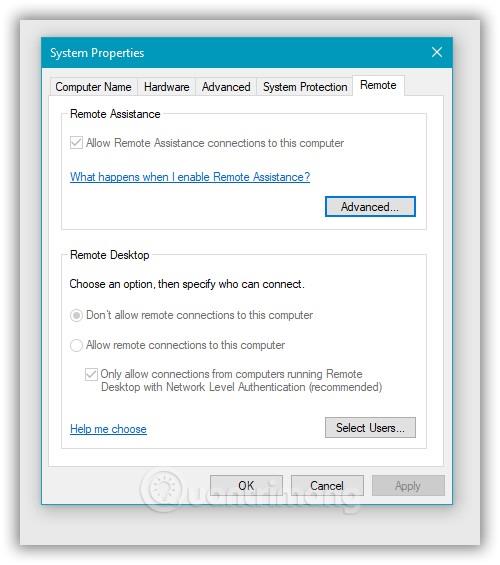
Nekateri uporabniki poročajo, da je možnost »Dovoli oddaljene povezave s tem računalnikom« v njihovem računalniku z operacijskim sistemom Windows 10 privzeto zaklenjena. Sistem samodejno izbere možnost »Ne dovoli oddaljenih povezav s tem računalnikom« in je ni mogoče spremeniti. Torej, kaj narediti?
V tem članku vas bo Tips.BlogCafeIT vodil, kako odpraviti zgornjo težavo.
Koraki za odpravo napake, ko niste izbrali možnosti »Dovoli oddaljene povezave s tem računalnikom«:
1. korak : Pritisnite Win + R , da odprete Zaženi , nato vnesite regedit in nato Enter , da odprete urejevalnik registra
2. korak : Dostopite do ključa: Computer\HKEY_LOCAL_MACHINE\SOFTWARE\Policies\Microsoft\Windows NT\Terminal Services
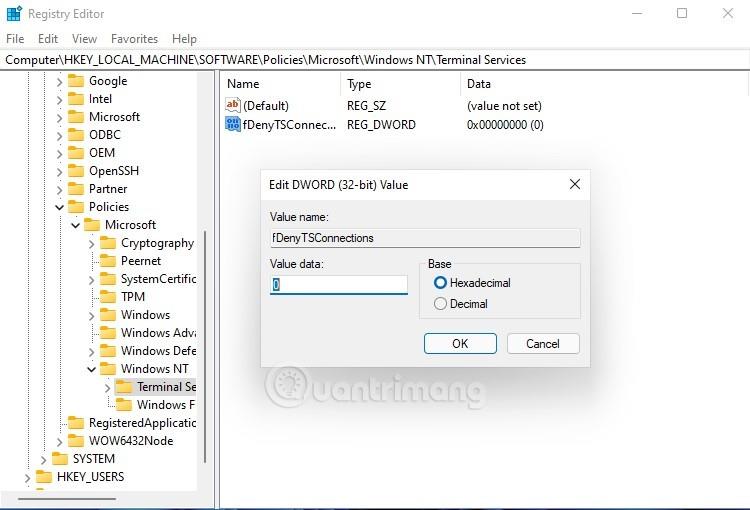
3. korak : V desnem podoknu poiščite fDenyTSConnections in ga dvokliknite, da ga odprete. Vrednost fDenyTSConnections je 0 ali 1 , kar ustreza dovoljevanju oddaljenih povezav z uporabo terminalskih storitev/oddaljenega namizja ali ne dovoljevanju. Če ga nimate, lahko ustvarite vrednost DWORD in jo preimenujete v fDenyTSConnections .
4. korak : Vnesite vrednost 0 v polje Value data fDenyTSConnections in nato kliknite OK , da shranite spremembe.
5. korak : Zaprite urejevalnik registra in znova zaženite računalnik.
To je to, po ponovnem zagonu računalnika bo težava z zaklenjeno možnostjo oddaljenega namizja v sistemu Windows 10 odpravljena.
Vso srečo!